Windows Vista a fost prima încercare de Microsoftmodernizați Windows. Lucrurile păreau mult mai șlefuite și mai lucioase, mai degrabă decât aspectul pe care îl urmărea Windows XP. Vista a fost retrasă de multă vreme și Microsoft descurajează utilizatorii să o folosească. Dacă ți-a plăcut însă aspectul Vista, poți face ca Linux Vista să fie ca Windows Vista doar cu puțin lucru. Veți putea păstra acel aspect familiar, în timp ce folosiți ceva ceva mai modern.
Alegerea unui mediu desktop
Una dintre caracteristicile cheie ale Windows Vista a fostfuncționalitate de căutare. Înainte de această lansare a Windows, utilizatorii au trebuit să sorteze meniul de pornire și să caute categorii pentru a găsi orice. Când vine vorba de replicarea acestui aspect pe Linux, este important să găsiți un mediu desktop cu o caracteristică de căutare similară.
De departe, cel mai bun candidat pentru acest lucru este scorțișoara,deoarece meniul funcționează foarte similar cu modul în care a făcut Vista. În plus, are un motor modern cu temă, efecte de fereastră captivante și, în general, se potrivesc foarte mult cu Windows într-o mulțime de moduri.
Nu aveți o carte grafică puternică? Luați în considerare utilizarea XFCE4 cu acest plugin de meniu sau mediul desktop Mate însoțit de pluginul meniului Brisk. Ambele dintre aceste medii desktop au potențialul de a se asemana îndeaproape cu Vista atunci când aceste meniuri le sunt adăugate.
Dacă vă pasă mai mult de aspectul general alWindows Vista în loc să creezi un desktop aproape identic care copiază majoritatea (dacă nu toate) din funcțiile sale, nu ezitați să folosești orice mediu desktop pentru acest proces. Doar rețineți că unii sunt mai puțin ideali decât alții.
Instalarea temei GTK

Reexaminarea unui mediu desktop Linux necesităcâteva lucruri, dar de departe cel mai important este schimbarea temei generale a tuturor. Aceasta deoarece esența oricărui desktop Linux este tema sa. Pentru a începe, deschideți un terminal. Folosind terminalul, căutați și instalați „git”. Acest instrument vă va ajuta să interacționați cu Github și să descărcați cu ușurință ultima versiune a temei Vista.
Nu sunteți sigur unde să găsiți Git? Verificați „git” pentru managerul de distribuție Linux, managerul de pachete sau magazinul de software și faceți clic pe butonul de instalare.
git clone https://github.com/B00merang-Project/Redmond-Themes.git
Aceasta va descărca fiecare temă din colecția B00merang Redmond. Odată descărcat, utilizați comanda CD pentru a intra în folderul Redmond-Themes.
cd Redmond-Themes
De aici, instalați tema Windows Vista direct în directorul temelor din sistem.
sudo mv Windows Vista/ /usr/share/themes/
Vrei să faci ca tema să fie accesibilă doar pentru un singur utilizator, mai degrabă decât pentru întregul sistem? Faceți acest lucru în schimb:
mkdir ~/.themes mv Windows Vista/ ~/.themes
După instalarea temei, urcați un director folosind „..”.
..
Apoi, ștergeți folderul Redmond-Themes din sistem, folosind rm -rf.
rm -rf Redmond-Themes
În cele din urmă, aplicați tema pe desktopsetările temei ale mediului Cu toate acestea, vă rugăm să rețineți că fiecare mediu desktop este puțin diferit, iar aplicarea temelor necesită urmați pași diferiți. Dacă nu sunteți sigur cu privire la modul de activare a temei GTK, consultați lista noastră de mai jos. Vom trece despre modul de personalizare a fiecărui mediu desktop individual, schimbarea temelor, pictogramelor și multe altele!
- Scorţişoară
- Gnome Shell
- LXDE
- pereche
- Budgie
- XFCE4
Instalarea temei pictogramei
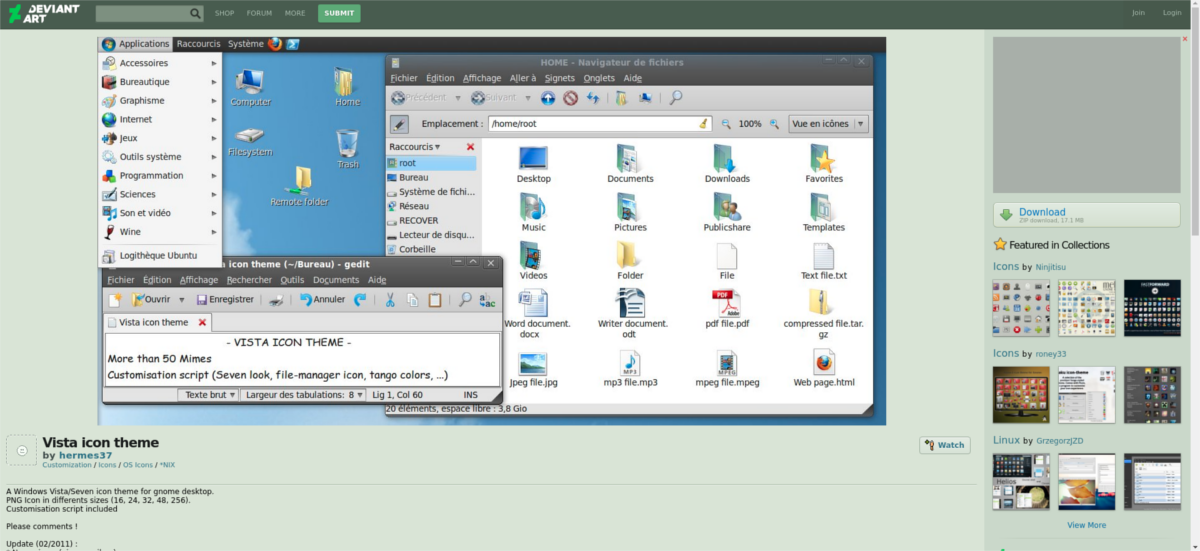
Din păcate, nu există multe Windows populareTeme cu pictograme Vista pentru Linux. Drept urmare, singura temă de pictogramă disponibilă este una care este în mare parte subdezvoltată. Descărcarea acestei icoane necesită instalarea instrumentului de dezarhivare. Pentru instalarea acestuia, deschideți un terminal și căutați „decomprimarea” managerului de pachete al sistemului dvs. de operare. Alternativ, căutați în magazinul de software sau, totuși, instalați programe pentru acesta. Când este instalat și rulează pe computerul Linux, deschideți un terminal și descărcați tema.
wget -O vista-icons.zip wget https://orig00.deviantart.net/50c0/f/2011/043/9/2/vista_icon_theme_by_hermes37-d2gnwko.zip unzip vista-icons.zip tar -xvzf Vista.tar.gz
Extragerea arhivelor oferă un folder Vistaacelași director. Aceasta este tema icoanei. Pentru a o instala, va trebui doar să o mutați de unde se află în prezent, în directorul / usr / share / icons /. Prin plasarea temei aici, această temă pictogramă este disponibilă pentru fiecare utilizator care are acces la acest computer Linux.
sudo mv Vista /usr/share/icons/
Dacă nu doriți ca această pictogramă să fie disponibilă pentru fiecare utilizator, accesați în schimb instalarea acesteia în directorul de acasă. Pentru a face acest lucru, mai întâi creați folderul ~ / .icons.
mkdir ~/.icons
Apoi, mutați tema pictogramei de unde a fost extrasă, în folderul ~ / .icons.
mv Vista ~/.icons
După instalarea temei pentru pictograma Vista, tot ce este necesar pentru ca Linux Vista să pară Windows Vista este în sistem.
Următorul pas este activarea acestor teme în mediul desktop în sine. Nu știi cum să faci asta? Consultați lista noastră de mai sus despre personalizarea mediilor desktop Linux pentru a afla cum.













Comentarii